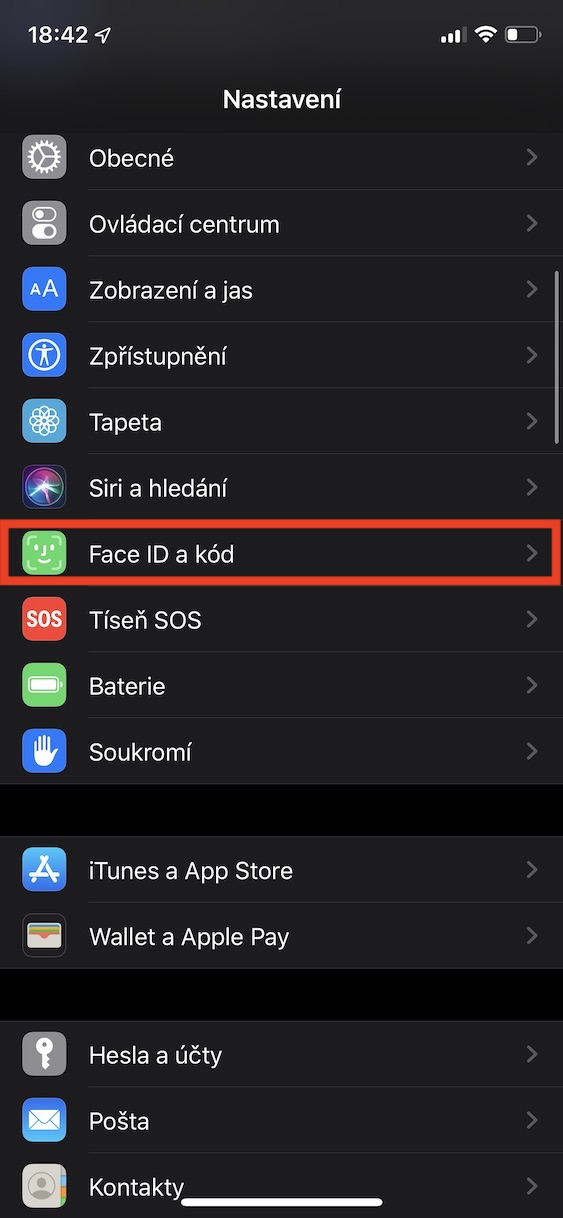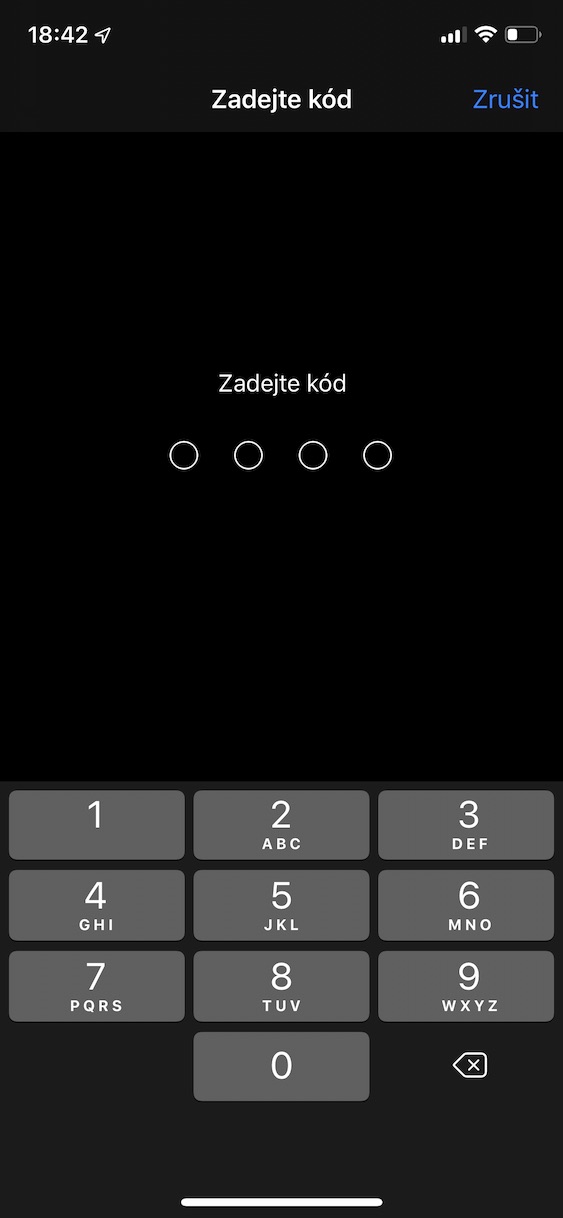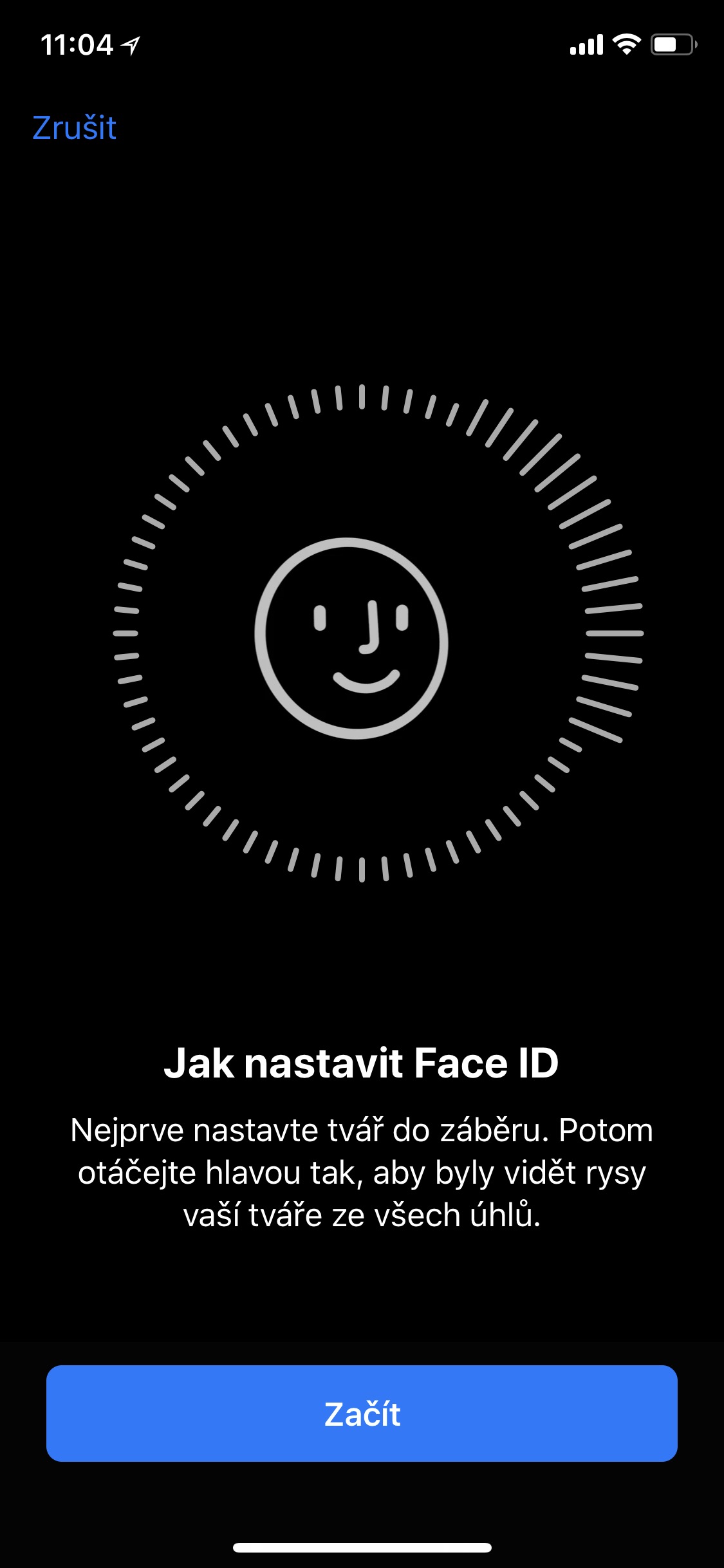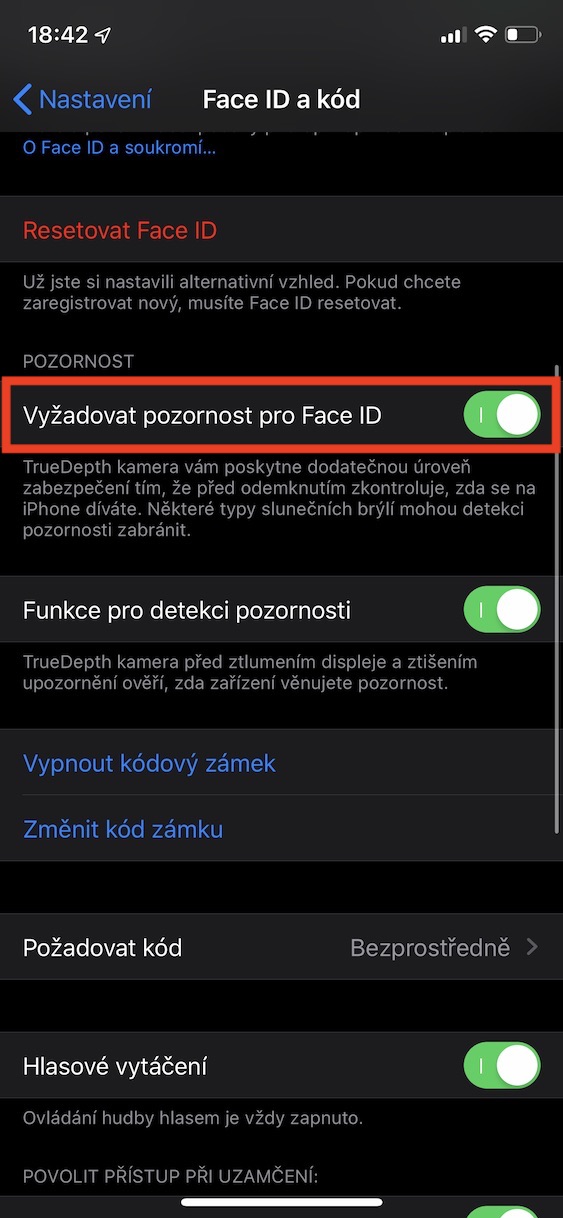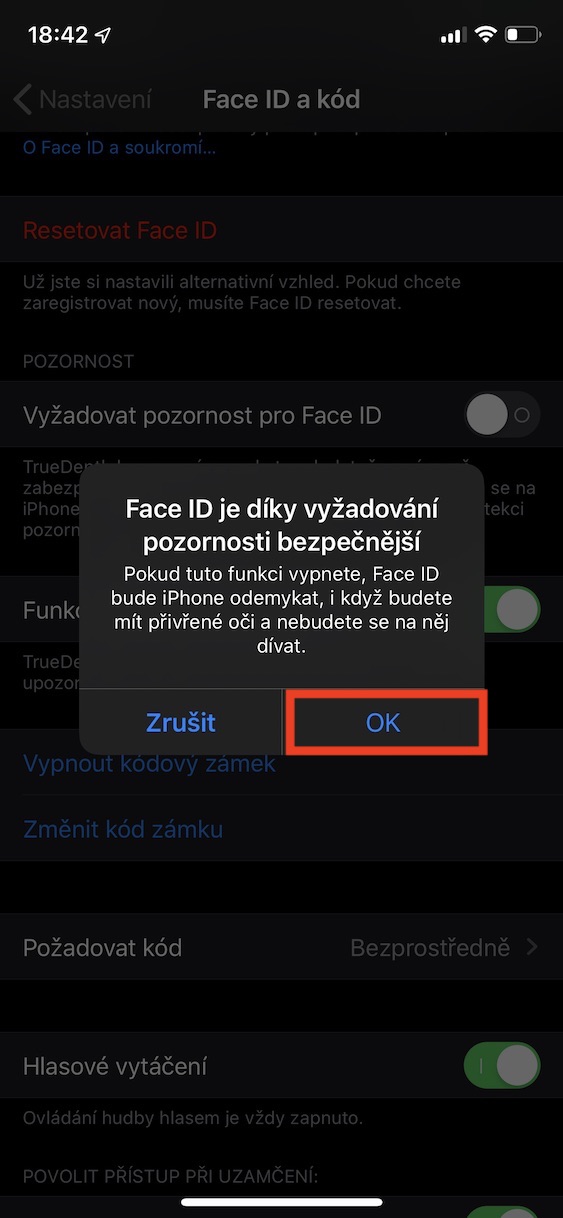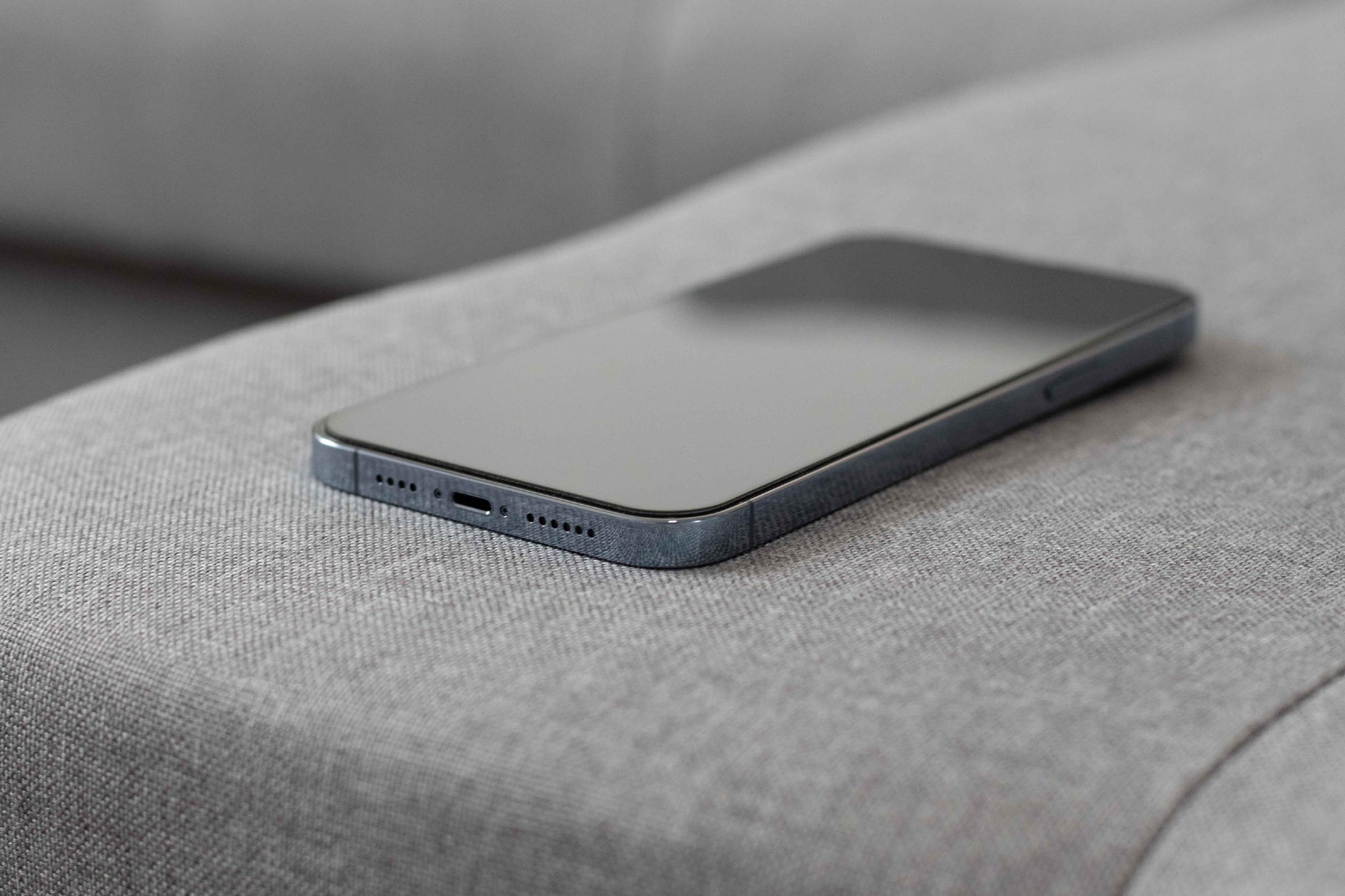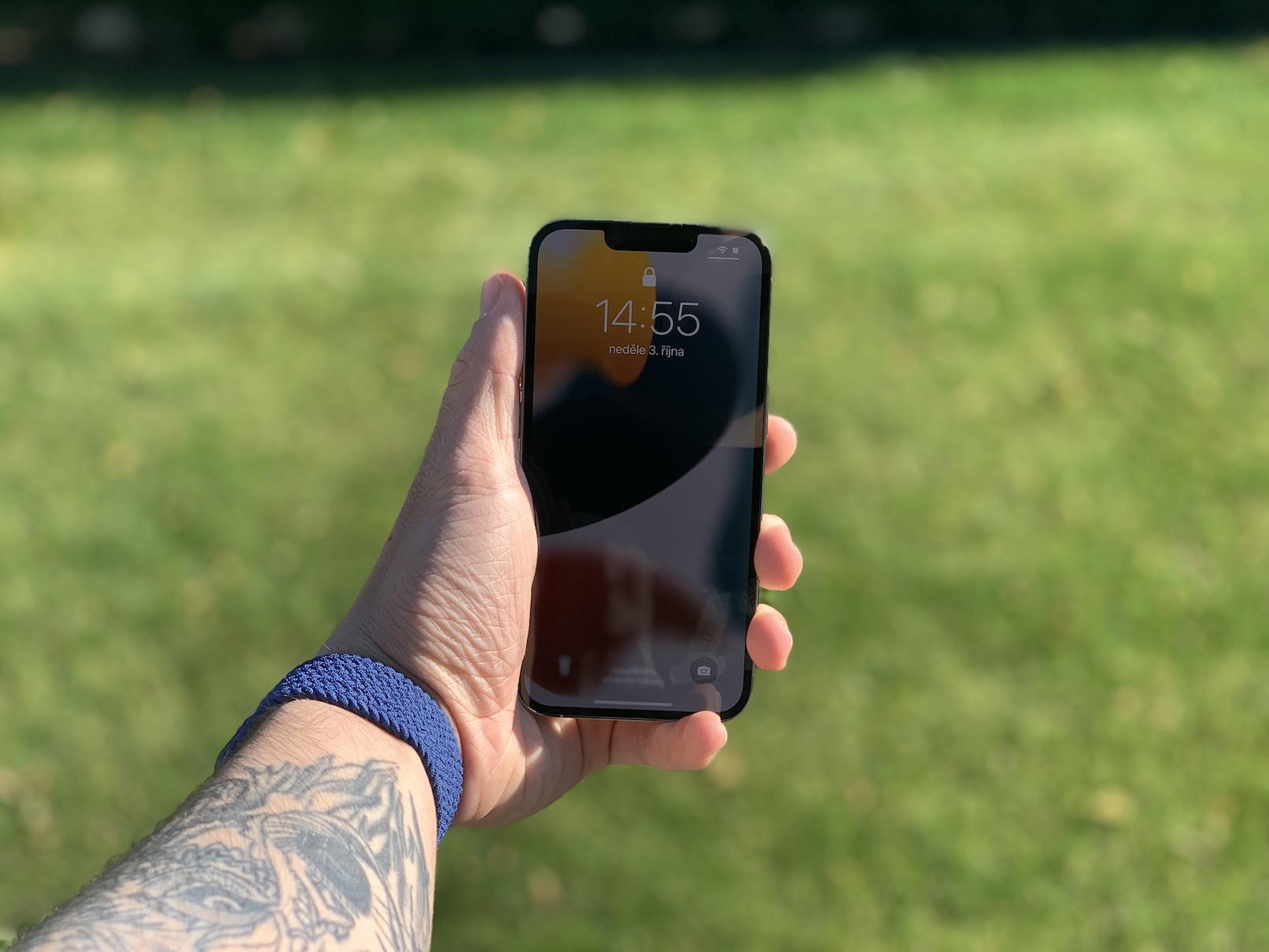Face ID on iPhone'ides saadaval alates 2017. aastast. Sel aastal tutvustati revolutsioonilist iPhone X-i, mis määras, kuidas Apple'i nutitelefonid järgmistel aastatel välja näevad. Viimastel aastatel on Face ID näinud huvitavaid täiustusi – nende kohta saate lisateavet artiklist, mille olen allpool lisanud. Üks neist täiustustest on kahtlemata kiirus, mis pidevalt suureneb. Nii et kui paneksid iPhone X ja iPhone 13 (Pro) kõrvuti, tunneksid kiiruse erinevuse praktiliselt esmapilgul ära, isegi vanemate seadmetega on kontrollimine ikka väga kiire. Vaatame selles artiklis koos, kuidas saate Face ID-d kiirendada, eriti vanemates seadmetes.
See võib olla sind huvitab

Alternatiivse naha lisamine
Kui olete varem omanud Touch ID-ga iPhone'i, siis teate, et saate lisada kuni viis erinevat sõrmejälge. Face ID-ga pole see võimalik – konkreetselt saab lisada ühe näo koos alternatiivse välimusega, mis sobib näiteks meiki kandvatele naistele või prille kandvatele isikutele. Kui teil on teatud olukordades probleeme kinnitamise kiirusega, proovige lisada neile alternatiivne välimus. Võimalik, et teie iPhone ei tunne teid mõne lisandmooduli või muudatuse tõttu ära, seega ütlete sellele, et see olete teie. Lisate sisse alternatiivse välimuse Seaded → Näo ID ja pääsukood, kus puudutate Lisage alternatiivne nahk ja teostage näo skaneerimine.
Tähelepanunõude deaktiveerimine
Face ID on tõesti iga detailiga läbi töötatud. Kui me esimest korda esitlusel näo ID-ga kohtasime, olid paljud fännid mures, et teie iPhone'i saab une ajal avada lihtsalt teie nägu skannides. Kuid tõsi on vastupidi, kuna Apple'i insenerid arvasid ka seda. Selleks, et Sinu Face ID-ga iPhone avaneks, on vaja oma tähelepanu tõestada ehk näiteks silmi liigutades. See takistab muuhulgas une ajal lukust avamist ja surnud inimesi. Tähelepanu nõudmise protsess on kiire, kuid võtab veidi aega. Kui lülitate selle Face ID funktsiooni välja, võidate hea jaoks aega, kuid teisalt kaotate turvaelemendi. Kui olete valmis turvalisuse kiiruse vastu vahetama, saate selle sisse lülitada Seaded → Näo ID ja pääsukood, kus allpool jaotises Tähelepanu tee seda Nõua deaktiveerimist näo ID jaoks.
Sa ei pea ära ootama tunnustust
Kui otsustate oma iPhone'i avamiseks kasutada Face ID-d, ootate tõenäoliselt alati lukustatud ekraani ülaosas, kuni lukk lülitub lukustatud olekust lukustamata. Alles seejärel pühkige sõrmega ekraani alumisest servast ülespoole. Kuid kas teadsite, et te ei pea midagi ootama? Kui see on tõesti teie Face ID-ga iPhone'i ees, tuvastatakse see peaaegu koheselt. See tähendab, et kohe pärast ekraani süttimist saate pühkida alumisest servast üles ja mitte oodata, kuni ekraani ülaosas olev lukk avaneb.
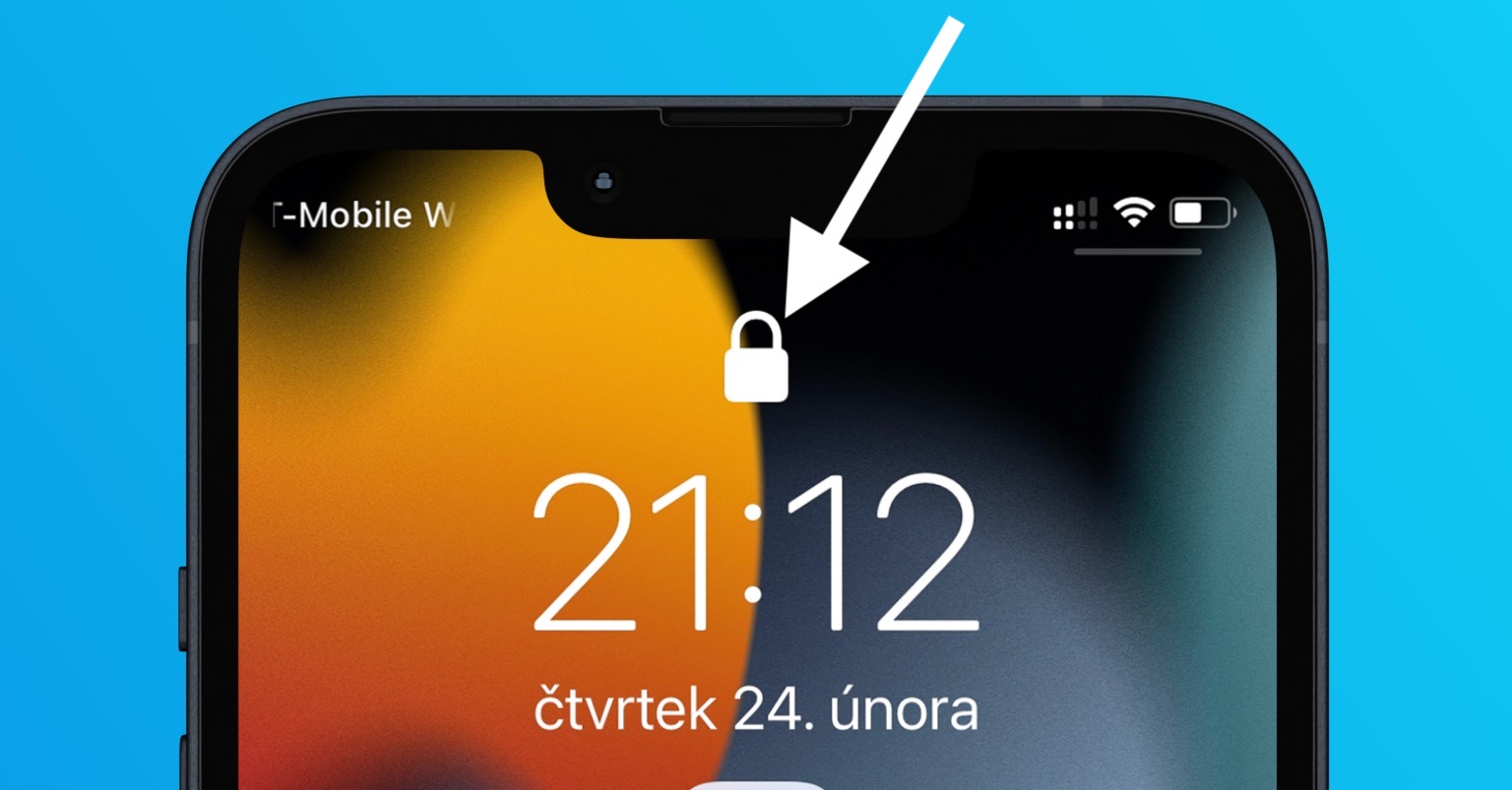
Kaitseklaasi kontrollimine
Enamik kasutajaid kasutab oma iPhone'i ekraani kaitsmiseks karastatud klaasi. Karastatud klaasi vale liimimise korral võib selle ja ekraani vahele tekkida mull või sinna võib jääda mustust. Ekraanialal pole sellel suurt tähtsust, kuigi see võib teatud kohtades häirida. Kuid probleem tekib siis, kui väljalõikesse, kus lisaks TrueDepth kaamerale asuvad ka teised Face ID elemendid, ilmub mull või mustus. Omast kogemusest võin kinnitada, et mull klaasi ja ekraani vahel põhjustab Face ID osalise ja järk-järgult täieliku mittefunktsionaalsuse. Seega, kui teil on probleeme Face ID aeglase avamisega, kontrollige klaasi või eemaldage see ja kleepige uus.
Uue iPhone'i hankimine
Kui olete kõik ülaltoodu teinud ja Face ID tundub endiselt aeglane, on mul teile ainult üks lahendus – peate hankima uue iPhone'i. Kuna mul oli võimalus kõik Face ID-ga Apple’i telefonid üle vaadata, siis võin kinnitada, et suurem avamiskiirus on uuematel iPhone’idel märgatav. Isiklikult olen iPhone XS-iga tegelenud juba tutvustamisest saati ja viimase arvustuse saanud iPhone 13 Pro puhul oleksin pidanud Face ID kiiruse tõttu nutitelefoni vahetama, kuid lõpuks otsustasin oodata. Sa ei pea midagi ootama ja uue iPhone’i saad osta kohe, näiteks allolevalt lingilt.